Krijg je fouten met betrekking tot de simkaart op je iPhone en zie je de cellulaire signaalbalken niet? Als gevolg hiervan kunt u niet bellen, mobiele data gebruiken en sms’en of verzenden?
Dit gebeurt meestal door problemen met de simkaart die u probeert te gebruiken. Je iPhone geeft foutmeldingen weer zoals Ongeldige simkaart, Geen simkaart, Geen simkaart geïnstalleerd, SIM niet geldig, SIM niet ondersteund en SIM-kaartfout.
Andere keren kan de fout bij uw iPhone liggen, waardoor deze de simkaart niet herkent. Laten we u meer vertellen en u laten zien hoe u SIM-kaartproblemen op uw iPhone of mobiele iPad kunt oplossen.
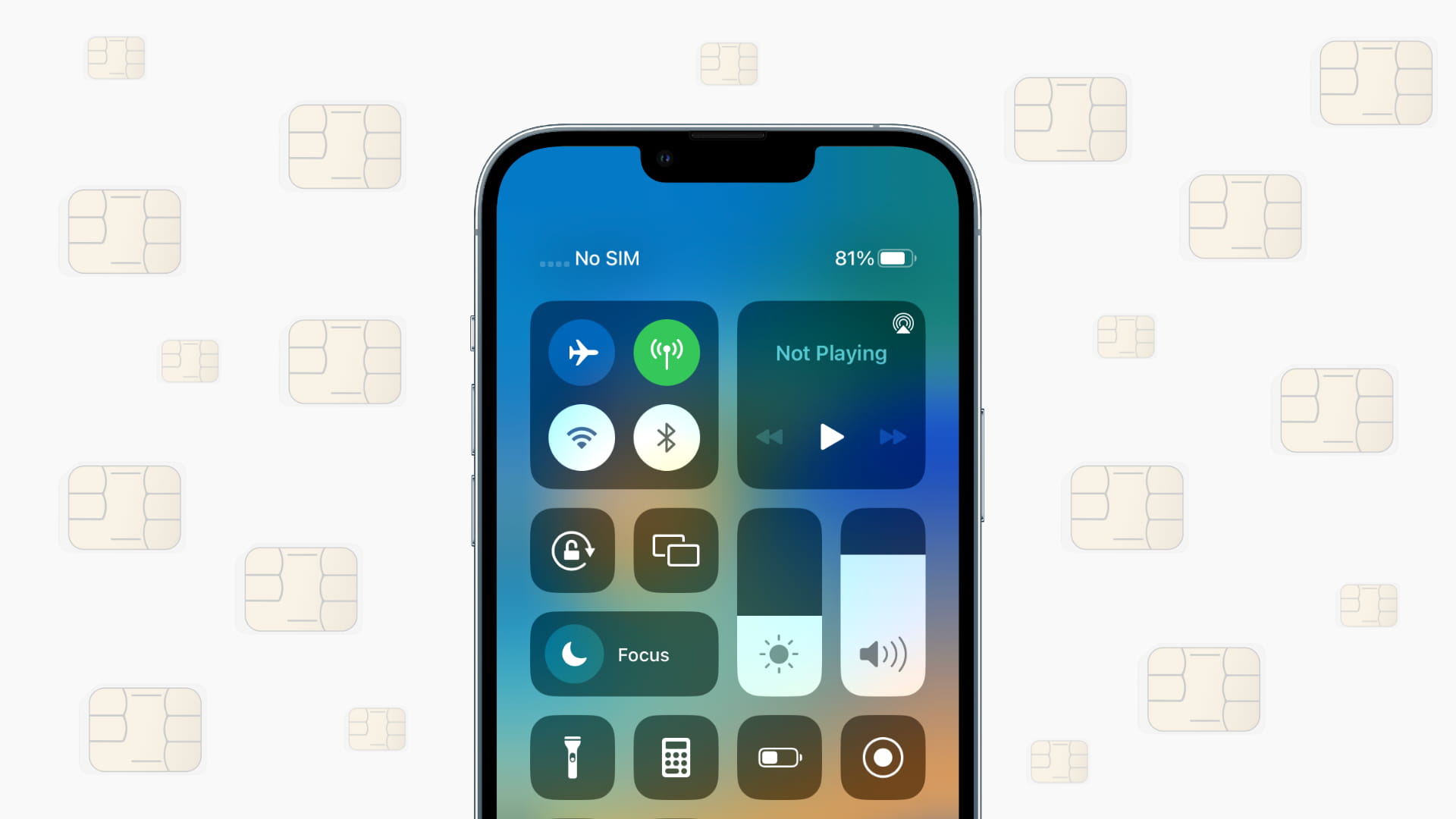 Inhoudsopgave hide
Inhoudsopgave hide
Is uw iPhone gekocht bij een provider en vergrendeld?
iPhones zijn er in twee soorten: vergrendeld en ontgrendeld. Carrier-locked iPhones kunnen alleen worden gebruikt met één provider (meestal van waar je je iPhone hebt gekocht). Aan de andere kant kun je de simkaart van elk bedrijf gebruiken op een ontgrendelde iPhone.
Om te controleren of je iPhone carrier-locked is of niet, ga je naar Instellingen > Algemeen > Over. Als je hier Geen simbeperkingen ziet naast Carrier Lock, betekent dit dat je iPhone is ontgrendeld. Sla alles hieronder over en ga naar de volgende kop.
In het geval dat je iPhone is vergrendeld door je provider en je probeert een simkaart van een ander bedrijf te gebruiken, wordt er een SIM niet geldig
weergegeven. sterk> foutscherm met de volgende tekst:
De simkaart die u momenteel in deze iPhone hebt geïnstalleerd, is van een serviceprovider die niet wordt ondersteund onder het activeringsbeleid dat momenteel is toegewezen door de activering server. Dit is geen hardwareprobleem met de iPhone. Plaats een andere simkaart van een ondersteunde serviceprovider of vraag om ontgrendeling van deze iPhone door onze serviceprovider. Neem contact op met Apple voor meer informatie.
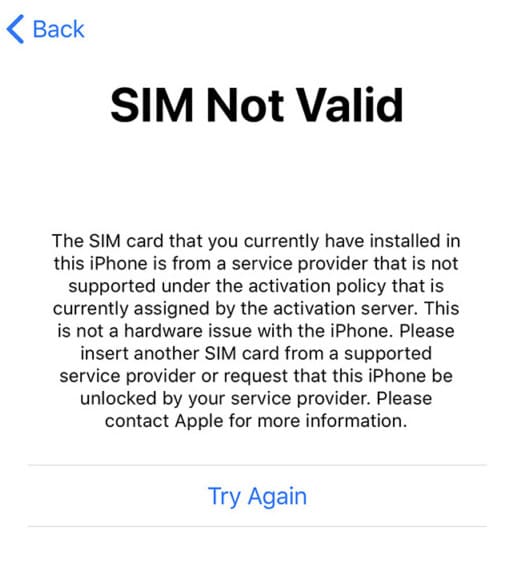
Gelukkig is het ontgrendelen van je carrier-locked iPhone niet ingewikkeld. Ga door dit bericht van Sebastién en bekijk ook deze Apple Support-pagina.
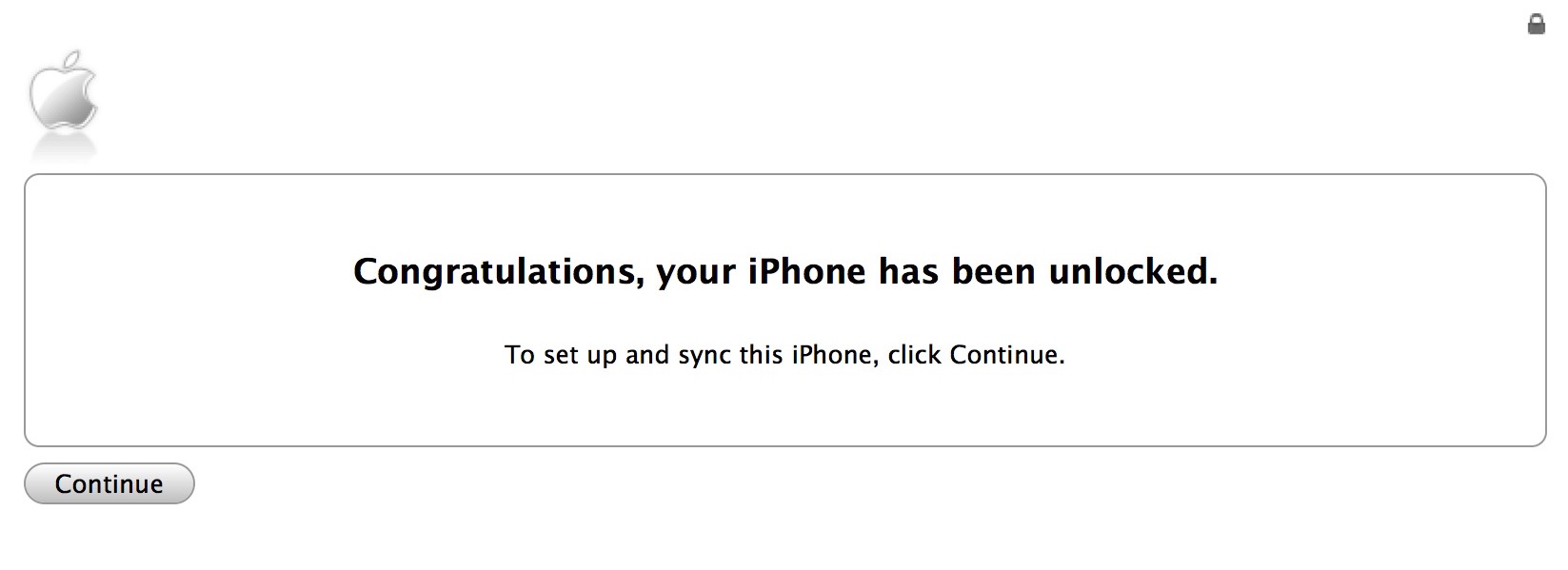
Een woord over eSIM op iPhone
Gebruik je eSIM op je iPhone? Gewoonlijk zie je met eSIM (die in je iPhone is ingebouwd) geen fouten van een SIM-fout of een ongeldige SIM.
In het geval dat de eSIM niet werkt op je iPhone, is dit hoogstwaarschijnlijk omdat u uw openstaande rekening niet hebt betaald of de prepaid-simkaart niet heeft opgeladen. Betaal de rekening en uw mobiele diensten zouden weer moeten werken zoals voorheen.
Het is zelden mogelijk dat uw provider uw account ten onrechte heeft gedeactiveerd. In dit geval moet u contact met hen opnemen en om uitleg vragen. In het ergste geval moet u de eSIM mogelijk opnieuw instellen op uw iPhone. Uw koerier zal de nodige instructies, QR-code, OTP, enz. verstrekken, indien van toepassing. Het proces verschilt enigszins voor verschillende bedrijven over de hele wereld.
Gerelateerd: iOS 16 kan een eSIM via Bluetooth omwisselen voor een nieuwe iPhone, maar ondersteuning van een provider is nodig
Je iPhone activeren via een simkaart
Vroeger had je een werkende simkaart nodig om je nieuwe of herstelde iPhone te activeren. Maar dat is niet langer de vereiste en u kunt uw nieuwe of herstelde iPhone instellen via Wi-Fi. Als je iPhone na het instellen de simkaart niet herkent, helpen de volgende oplossingen.
Gerelateerd: Kun je je iPhone niet activeren? Hier leest u waarom en hoe u dit kunt oplossen
Hoe u problemen met de simkaart op uw iPhone en mobiele iPad kunt oplossen
Volg deze oplossingen om simkaart niet geldig, geen simkaart of andere gerelateerde problemen op te lossen.
1. Schakel de vliegtuigmodus in en uit
Ga eerst naar iPhone-instellingen of het Control Center en schakel de vliegtuigmodus in. Schakel het na ongeveer 15 seconden uit. Gedurende een paar seconden ziet u Zoeken, waar u meestal de celbalken ziet. Als u de naam van uw provider in het Control Center ziet, betekent dit dat de simkaart werkt. En als er Geen service staat, betekent dit dat de simkaart werkt, maar dat er geen mobiele dekking is. Zorg er in dit geval voor dat u zich in een gebied met mobiele dekking bevindt (door uw provider).
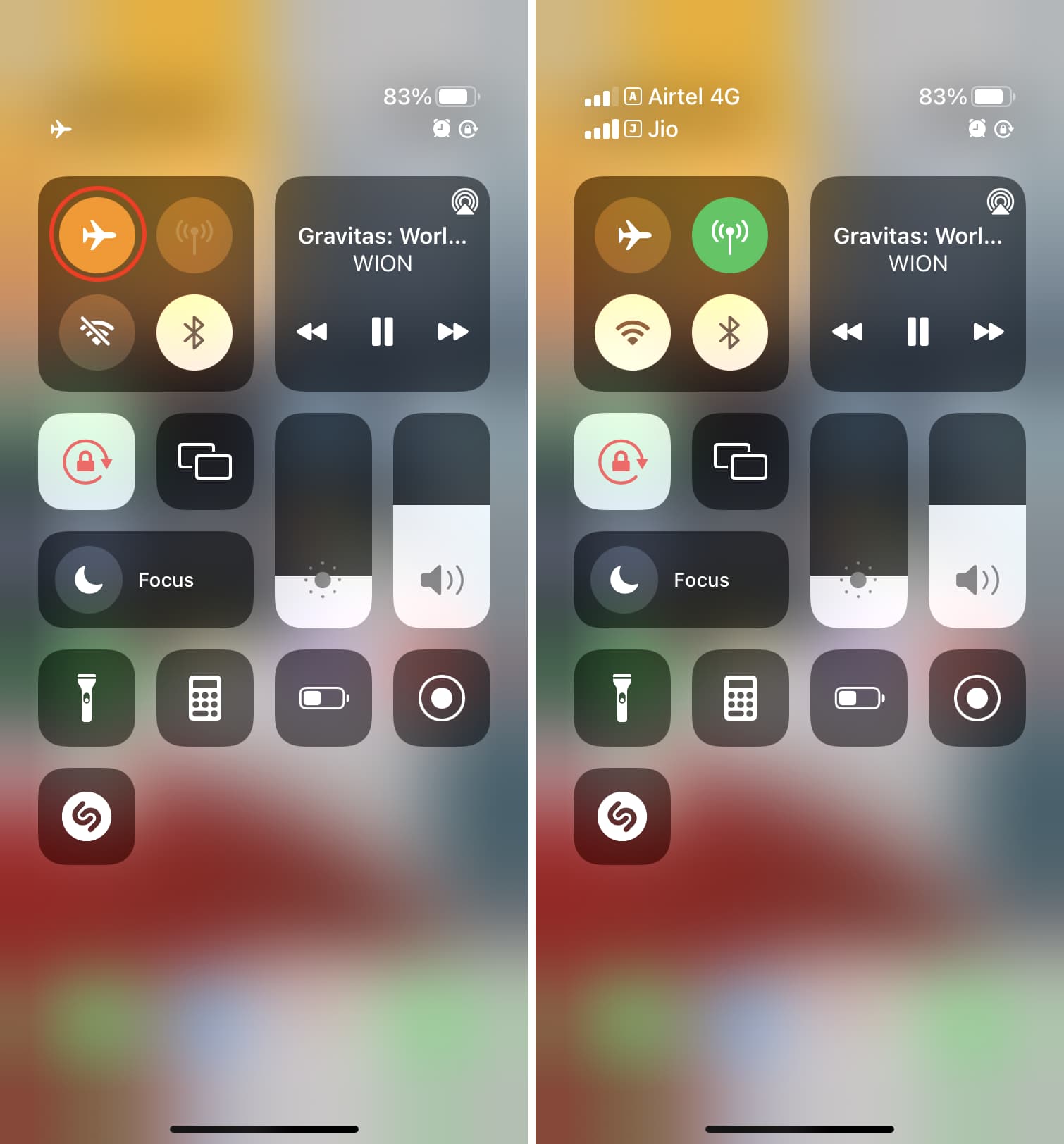
Tip: Ga naar iPhone Instellingen > Mobiel > Netwerkselectie en zet de schakelaar uit voor Automatisch. Nu zoekt uw iPhone handmatig naar alle beschikbare carriersignalen in dat gebied. Tik op de naam van je provider wanneer deze verschijnt. Als het niet verschijnt, werkt je provider niet in dit gebied, omdat hij hier geen zendmasten heeft (of partnerschappen deelt met andere providers).
Gerelateerd: Hoe om mobiele data te repareren die niet werken op iPhone of iPad
2. Schakel de SIM-lijn in
Als u twee SIM-kaarten gebruikt en er wordt Geen SIM weergegeven, ga dan naar iPhone Instellingen > Mobiel> tik op een simkaart en schakel de schakelaar in voor Zet deze lijn aan. Herhaal dit voor je andere simkaart.
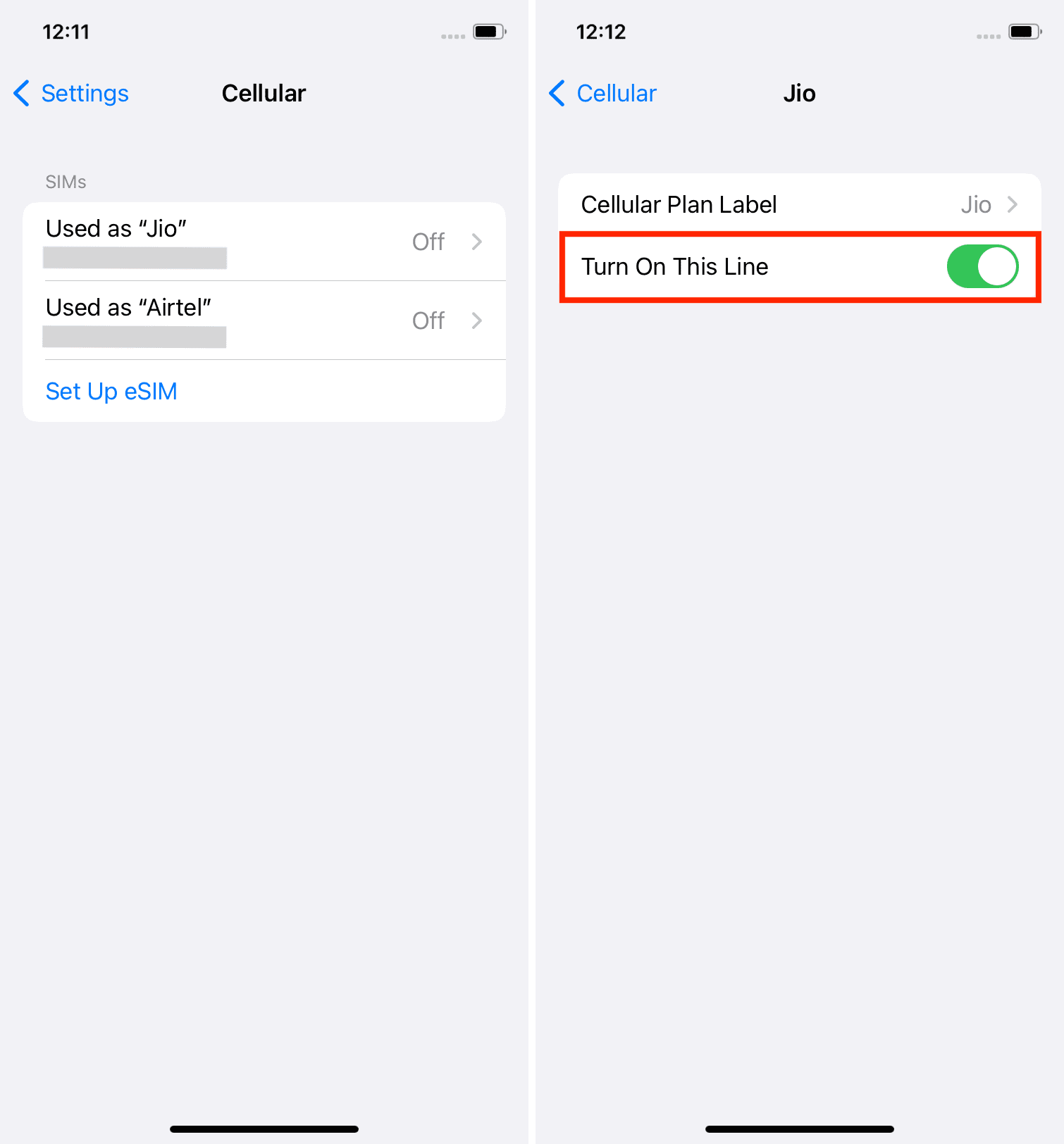
3. Start je iPhone opnieuw op
Soms worden de meest frustrerende problemen opgelost door een simpele herstart. Als u SIM-kaartfouten op uw iPhone krijgt, schakelt u deze uit en na een minuut wachten weer aan. Sla deze oplossing niet over, vooral niet als u een nieuwe simkaart hebt verwijderd en geplaatst terwijl uw iPhone aan stond.
4. Veeg de simkaart voorzichtig schoon en plaats deze opnieuw
Soms kreeg ik na het opnieuw opstarten van mijn vier jaar oude iPhone de SIM niet geldig of Geen simkaart bericht, hoewel er een werkende kaart is geplaatst. Om dit aan te pakken:
Gebruik de SIM-uitwerptool of een geschikte pin om de SIM-lade te verwijderen. Op iPhone 12 en nieuwer bevindt de SIM-lade zich aan de linkerkant. Op iPhone 4 t/m iPhone 11 zit de SIM-lade aan de rechterkant. En op iPhone 3GS, 3G en de originele iPhone bevindt de SIM-lade zich bovenaan. Veeg vervolgens de simkaart voorzichtig schoon met een zachte en droge doek. Gebruik geen vloeistof. Reinig de SIM-lade. Blaas vervolgens wat lucht in het SIM-slot van je iPhone (niet per ongeluk spugen en vocht injecteren). Plaats ten slotte de simkaart in de lade en plaats deze correct in uw iPhone. Druk stevig aan.
Binnen enkele seconden ziet u de naam van de provider en de balkjes voor mobiele telefoons in het Control Center. Als het niet werkt, probeer dan het bovenstaande proces een paar keer opnieuw.
5. Verwijder het hoesje, de hoes of het laminaat van je iPhone
Gebruik je een dik of ongebruikelijk hoesje op je iPhone? Of heb je de zijkanten van de iPhone gelamineerd met dun plastic of een huid die over de SIM-lade steekt? Zo ja, verwijder dergelijke obstakels en plaats de simkaart opnieuw. Plaats het deksel of de behuizing pas terug als u mobiele signalen ontvangt.
6. Controleer of uw simkaart actief is of niet
U ziet de naam van de provider en de mobiele sterkte alleen wanneer de simkaart die u probeert te gebruiken, actief is. En een simkaart wordt als actief beschouwd als je hem regelmatig gebruikt (op elke telefoon) of als je de rekeningen op tijd oplaadt/betaalt.
Als je een verlaten simkaart probeert te gebruiken, zal dat hoogstwaarschijnlijk niet gebeuren. werken omdat het inactief is. Als u in mijn land een simkaart ongeveer drie maanden niet oplaadt, kunnen de meeste providers deze buiten werking stellen. En als je zes maanden of langer niet oplaadt, kunnen ze dit telefoonnummer zelfs aan iemand anders toewijzen!
Dus als je een oude simkaart in je iPhone probeert te gebruiken, laad deze dan eerst op (als het prepaid is) of zijn rekeningen betalen en de vervoerder vragen om het opnieuw te activeren. Meestal is het een eenvoudig proces.
7. Verwijder de SIM-pincode met een andere telefoon en plaats deze opnieuw in uw iPhone
U kunt uw SIM-kaart beveiligen met een pincode. Deze functie is al enkele jaren beschikbaar op bijna alle telefoons, ook op featurephones.
Stel dat er een pincode is ingesteld op een simkaart. Als je deze simkaart op een telefoon probeert te gebruiken, moet je eerst de juiste pincode invoeren.
Als je een vergrendelde simkaart in je iPhone plaatst, wordt er een scherm weergegeven om de simkaart in te voeren PIN en ontgrendel het. Het is echter mogelijk dat u dit scherm om de pincode in te voeren in zeldzame gevallen niet ziet vanwege softwarefouten. Ga in dat geval naar iPhone Instellingen > Mobiel en je ziet mogelijk de optie om de pincode in te voeren. Als u dat niet doet, start u uw iPhone opnieuw op, en dan zult u dat doen.
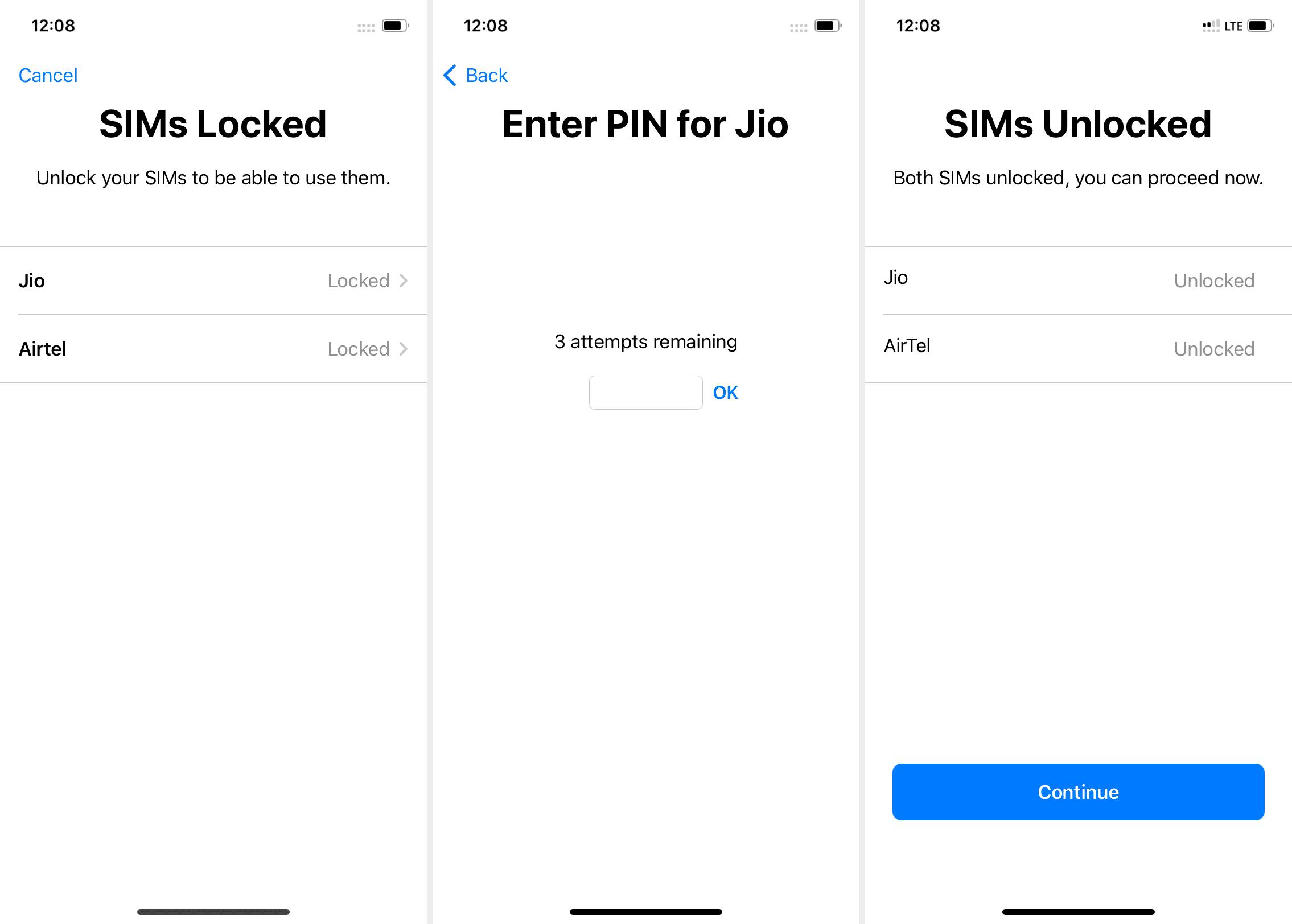
In zeldzame gevallen herkent uw iPhone een SIM-kaart met pincode niet. Dit kan te wijten zijn aan onverklaarbare bugs in iOS. Om dit op te lossen, plaatst u deze simkaart in een andere iPhone, Android-telefoon of featurephone en schakelt u de simpincode uit. Meestal ziet u deze optie onder SIM-of mobiele instellingen. Plaats daarna de simkaart opnieuw in uw iPhone en deze zou hem moeten herkennen.
8. Probeer een andere simkaart
Doe het volgende om te bepalen of het probleem bij uw iPhone of de simkaart ligt:
Probeer de defecte simkaart op een andere telefoon en kijk of deze werkt of niet. Probeer een andere simkaart op uw iPhone en kijk of deze werkt of niet.
Tip: tik niet op Toestaan of OK in pop-ups die vragen om iMessage en FaceTime te activeren met deze tijdelijke simkaart.
9. Neem contact op met uw provider voor vervanging van de simkaart
Ga naar een dichtstbijzijnde koerierswinkel en vraag hen om uw simkaart te vervangen als:
een andere simkaart werkt op uw iPhone en de simkaart die u gebruikt proberen te gebruiken op je iPhone werkt niet, zelfs niet op andere telefoons.
In de meeste gevallen zal uw provider de kaart gratis vervangen of een minimumbedrag in rekening brengen. Ze willen tenslotte dat je hun actieve simkaart hebt zodat je die kunt gebruiken en ze maandelijkse kosten te betalen!
Als je aarzelt om naar de winkel van de provider te gaan, bezoek dan hun website en kijk of je provider thuis levert simkaarten of niet.
Nuttig: Apple-ondersteuningspagina met websitelinks van draadloze providers
10. Update je iPhone
Het is mogelijk dat je iPhone geen andere simkaart accepteert vanwege bugs. Ga hiervoor naar Instellingen > Algemeen > Software-update en werk je iPhone bij.
11. Probeer uw providerinstellingen bij te werken
Uw provider pusht updates die mogelijk nieuwe functies toevoegen en ervoor zorgen dat alles naar behoren werkt. Lees voordat u naar de overige oplossingen gaat, wat de update van de carrier-instellingen is en hoe u deze kunt controleren.
12. Netwerkinstellingen resetten
Kun je de simkaart nog steeds niet werkend krijgen? Ga naar Instellingen > Algemeen > Iphone overzetten of resetten > Resetten > Netwerkinstellingen resetten.
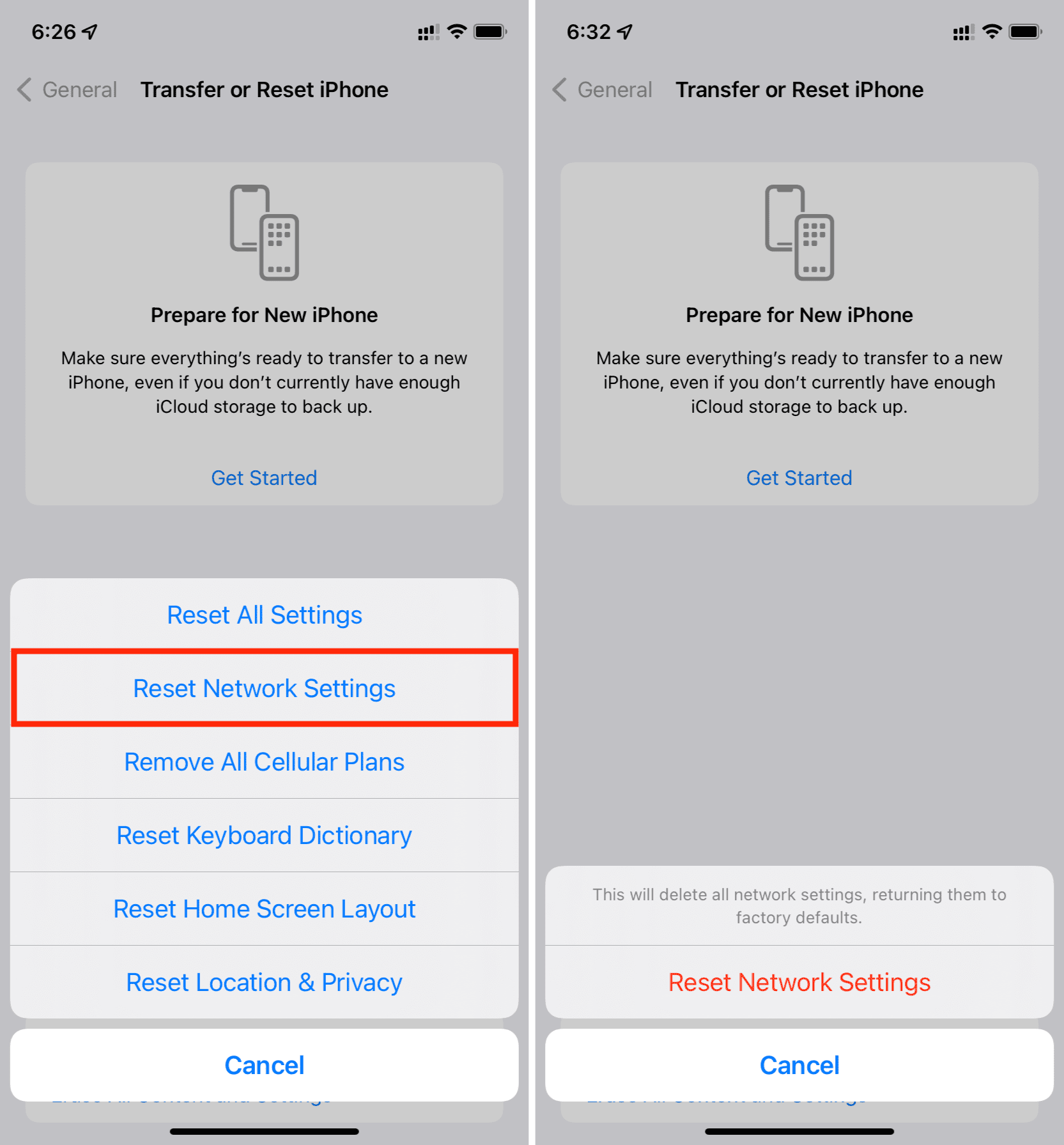
13. Reset alle iPhone-instellingen
Als netwerkreset niet voor u heeft gewerkt, overweeg dan om alle instellingen opnieuw in te stellen, en dit zou hopelijk de verontrustende problemen met de SIM-kaart moeten oplossen.
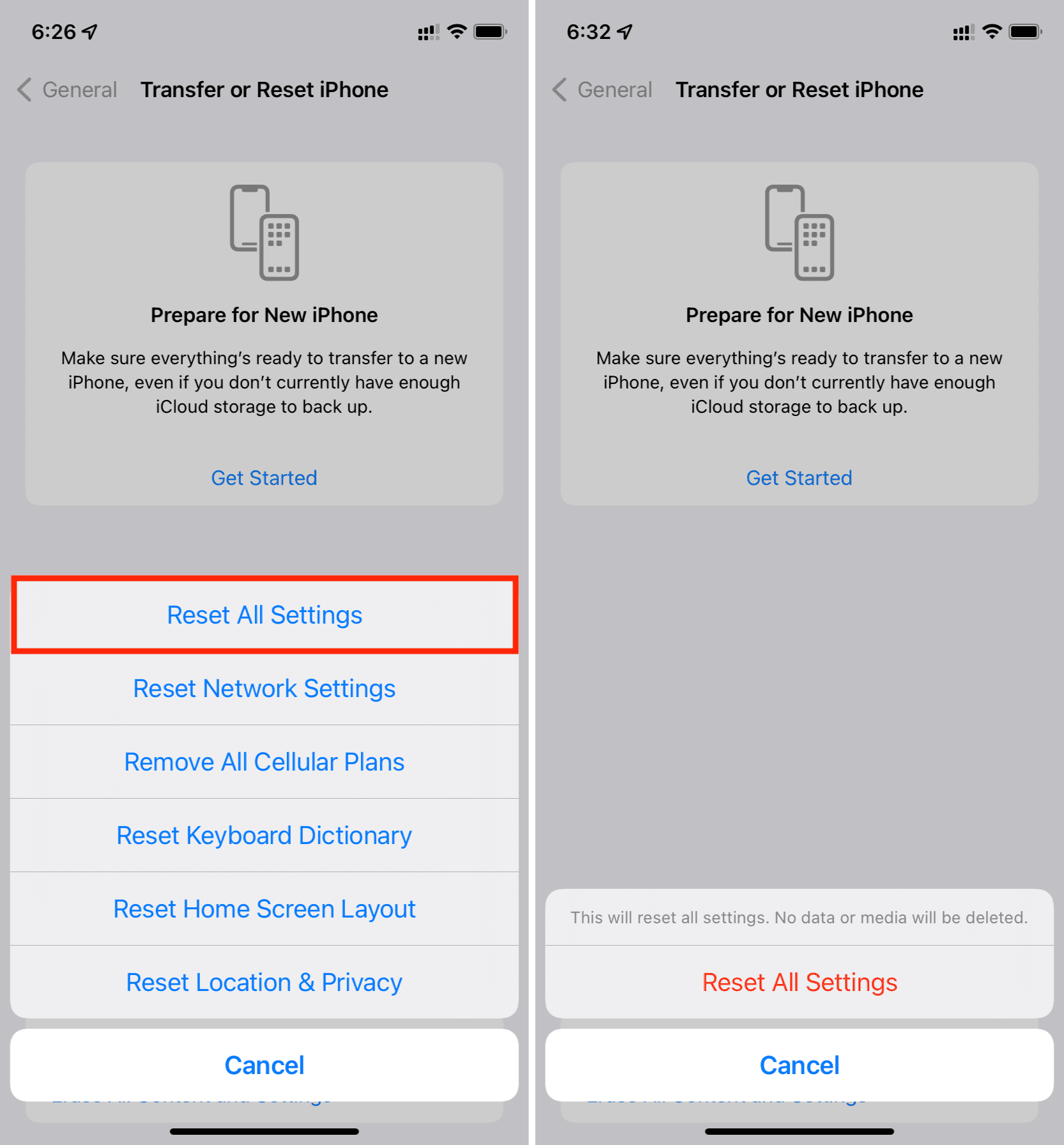
14. Wis je iPhone en stel hem opnieuw in
Als niets helpt en je simkaart is in orde, maar het probleem zit in je iPhone, dan is je enige oplossing om hem te laten inspecteren bij een Apple Store.
Echter, voordat je dat doet, kun je een laatste oplossing proberen: je iPhone wissen en opnieuw instellen. Dit zou het probleem moeten oplossen als uw iPhone simkaarten niet herkent vanwege softwareproblemen. Hier zijn alle tutorials die je nodig hebt:
15. Neem contact op met Apple Support om een afspraak te maken
Ten slotte, als zelfs het volledig wissen van je iPhone niet heeft geholpen (of als je dit niet hebt gedaan vanwege de complexiteit), chat dan met Apple Support en vraag hen om in te stellen een afspraak maken bij een nabijgelegen Apple Store of een geautoriseerd servicecentrum. Laat je iPhone op de afgesproken datum en tijd controleren. Vermoedelijk herkent het de simkaart niet vanwege hardwareproblemen, en de Apple Store zal het voor je repareren.
Opgelost: simkaartfouten op iPhone
Ik hoop dat je simkaart nu problemen zijn opgelost en u kunt weer genieten van bellen, sms’en en mobiele data. Als een andere oplossing voor u heeft gewerkt, deel deze dan in het opmerkingengedeelte, zodat uw ervaring sommige andere iPhone-gebruikers kan helpen die last hebben van dit vervelende probleem.
Bekijk volgende:

